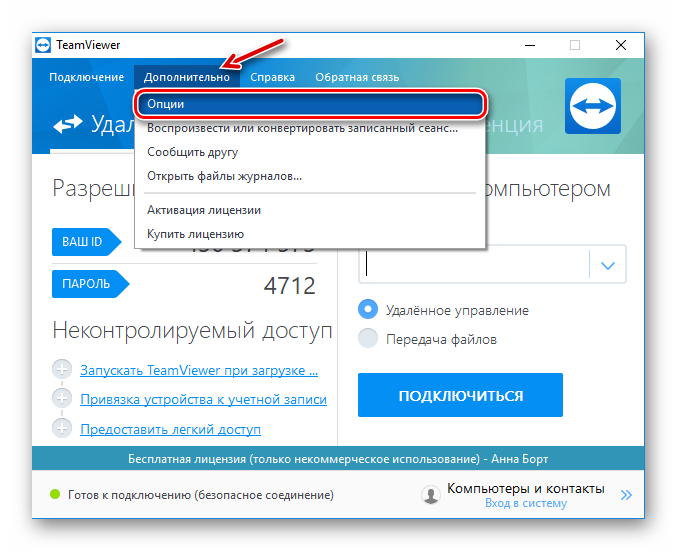Как избежать ограничений
Ограничение распространяется на компьютеры, на которые установлен TeamViewer и предполагается его коммерческое использование. Как убрать его в таких случаях, ответ прост. Если, действительно, предполагается коммерческое использование, то лучше сразу приобрести лицензионную версию, предотвращая проблему раз и навсегда.
Если же планируется установить приложение для частного использования, избежать проблемы помогут совершенно несложные правила.
Не рекомендуется подключаться к компьютерам, на которых установлено лицензионная TeamViewer 11. В противном случае, будет установлен контакт с коммерческим лицом, что спровоцирует ошибочное определение и на частном ПК наличие коммерческого продукта TeamViewer. Как убрать ограничение 5 минут, станет настоящей головной болью для того, кто считает себя пока что «чайником».
![]()
Подключаться лучше к ограниченному числу пользователей, тогда на протяжении достаточного количества времени проблем с временным ограничением функционирования TeamViewer 11 не будет.
Возможности версии TeamViewer 13
![]()
TeamViewer 13 совместима с такими операционными системами как Windows 7, 8, 10, Vista, XP, MAC, Linux, iOS Android. В обновлённом варианте программы стали доступны такие возможности, по сравнению со старыми версиями и :
- Повышена производительность в 5 раз;
- Появилась поддержка сенсорной панели Macbook Pro Touch Bar и добавилась функция подключения нескольких экранов;
- С Macbook можно выводить документы или фото на печать через другое устройство;
- Добавлен режим Android Host Eco-Mode, благодаря чему теперь можно переключать программы в режиме ожидания;
- Произошло расширение приборной панели, теперь можно отслеживать состояние зарядки батареи и время работы устройства;
- Разработана и внедрена новая функция Essential Asset Management, с помощью которой можно производить сбор актуальной информации в автоматическом режиме;
- Разработчики создали очерёдность заданий, которые вы можете расставлять в порядке приоритетности;
- Усовершенствовано меню «Компьютеры и контакты».
Также стоит отметить, что у тринадцатой версии TeamViewer стал более понятный и удобный интерфейс.
Ознакомившись с новыми возможностями обновлённой версии, вы можете увидеть, что разработчики сделали упор на усовершенствование программы с работой операционных систем компании Apple и платформы Android. Обновлённый пакет приложений и набор дополнительных функций позволит сократить число операций, их общее время и повысит производительность. Теперь работать с устройства с ОС Android или на Macbook стало ещё комфортнее и быстрее.
Пошаговая инструкция
Способ №1
Первый метод, который гарантирует максимально надёжный результат – это покупка лицензионной версии программы. В действительности, если вы планируете активно пользоваться продуктом, причём в коммерческих целях, гораздо проще заплатить, чтобы ни о чём не переживать.
![]()
В том случае, если такой вариант вы сразу откидываете в сторону, стоит перейти к следующему способу решения проблемы, когда TeamViewer работает 5 минут и отключается.
Способ №2
Второй метод уже не требует никаких финансовых вложений, поэтому он становится актуальным для подавляющего количества пользователей. Особенно полезна информация для тех, кому Тимвивер нужен лишь для того, чтобы пару раз в месяц или в год помочь кому-то в решении определённых задач.
- Закройте абсолютно все имеющиеся на данный момент подключения.
- Полностью выйдите из программы.
![]()
Воспользуйтесь клавиатурой и зажмите на ней комбинацию клавиш «Win+R».
- В небольшом окошке «Выполнить», которое перед вами появится, потребуется ввести специальную команду «regedit» (без кавычек). Нажмите на «ОК», в результате чего система перенаправит вас в реестр.
- Вам потребуется найти в ветке строку «HKEY_LOCAL_MACHINE\SOFTWARE\Microsoft\RADAR\HeapLeakDetection\DiagnosedApplications\TeamViewer.exe».
- Следующим действием необходимо в правой части реестра кликнуть на параметр под названием «LastDetectionTime». Поменяйте уже существующее на данный момент значение на «0».
![]()
Сохраните все те изменения, которые были вами внесены.
На этом инструкция о том, как в TeamViewer 15 убрать ограничение 5 минут, может считаться полностью завершенной. Всё, что требуется от вас – повторно запустить программу и начать ей пользоваться. С огромной вероятностью ранее актуальная проблема исчезнет и вы сможете спокойно работать с софтом.
Способ №3
На этом всё не ограничивается, так как есть ещё и третий вариант того, как убрать 5 минутное ограничение. Стоит сразу предупредить о том, что в плане реализации он является наиболее сложным и затратным по времени. Более того, неопытным пользователям не рекомендуется следовать именно данному алгоритму.
Если по каким-то причинам второй вариант оказался бездейственным, но вы хотите добиться хорошего результата и пользоваться программой без ограничения по времени, можете приступать к изучению инструкции:
- Выйдите из программы, как делали это в предыдущий раз.
- Реализуйте запуск диспетчера задач. Для этого потребуется одновременно зажать комбинацию сразу трёх клавиш: «Ctrl+Alt+Del»
- В появившемся окне потребуется перейти во вкладку под названием «Процессы».
![]()
Тщательно изучите всё содержимое, чтобы найти все пункты до единого, которые как-либо связаны с программой TeamViewer. Завершите их. Для этого в правом нижнем углу предусмотрена специальная кнопка.
![]()
- Перейдите в раздел «Пуск» и выберите пункт «Панель управления».
- Среди всех вариантов откройте вкладку «Программы и компоненты».
- В перечне продуктов, установленных на ваш компьютер, найдите TeamViewer, после чего по стандартной схеме удалите данный компонент из системы.
- Зажмите комбинацию клавиш «Win+R» для запуска всё того же окошка «Выполнить». Введите в соответствующую строку «%appdata%».
- В появившемся разделе потребуется найти папку с программой. Её тоже нужно удалить, чтобы успешно в TeamViewer снять ограничение по времени.
- Повторно зажмите «Win+R», но теперь введите «regedit». Удалите всё, что может быть связано с рассматриваемым софтом для удалённого доступа.
- На диске «C» найдите папку «Program Files», а затем в ней отыщите компонент, который связан с TeamViewer, его тоже удалите.
![]()
Это лишь подготовительная часть третьего способа. Чтобы в Тимвивер ограничение по времени больше вас не беспокоило, соберитесь с силами и продолжите процедуру.
Для реализации задачи необходимо:
- Запустить «Диспетчер устройств» через «Пуск» и затем «Панель управления».
- В перечне выбрать сетевое устройство, которое будет использоваться для того, чтобы наладить связь между двумя компьютерами при помощи программы.
![]()
- Кликнуть по устройству ПКМ и выбрать пункт «Свойства».
- Открыть вкладку «Дополнительно». Там будет пункт «Сетевой адрес». Задача в том, чтобы поменять его на абсолютно любые другие значения.
- В самом конце всей процедуры нужно изменить время того, когда создавалась папка «Program Files». Сделать это можно при использовании вспомогательной программы Attribute Changer.
Теперь перезагрузите ПК. Останется установить последнюю версию софта. С огромной вероятностью проблема, когда TeamViewer блокируется через 5 минут, будет навсегда решена.
Особенности использования TeamViewer
Как известно, программа «TeamViewer» предназначена для работы на удалённом компьютере, совершения на нём различных технических операций, обмена с ним файлами, осуществления видеосвязи и так далее.
Программа предполагает две версии своего использования:
- Бесплатная версия (режим некоммерческого использования). Предназначена для домашнего использования и подключения к небольшому количеству ПК;
- Платная (коммерческая) версия. Количество подключаемых ПК и продолжительность сеансов неограниченны.
В бесплатную версию продукта встроен скрытый инструментарий для проверки условий его использования. В частности, если пользователь работает с большим количеством подключаемых машин, часто и на регулярной основе, то подобные проверочные утилиты могут посчитать такое использование коммерческим. В таком случае программа выдаёт сообщение об использовании продукта для коммерческих целей, вследствие чего бесплатный сеанс ограничивается 5 минутами, а последующие сеансы могут быть осуществлены лишь через определённое время.
![]()
Некоторые нерадивые пользователи при установке программы сразу выбирают коммерческую версию продукта, после чего удивляются появлению соответствующих ограничений. И необходимостью удалить ограничение пять минут в Teamviewer 13.
Причины ошибки подключения к партнеру
TeamViewer используется для того, чтобы подключиться, например, к другу. Для поля ID партнера введите его данные. Об этом мы рассказывали в начале статьи. Причины отсутствия подключения к партнеру могут быть разные. В предыдущих статьях мы разбирали, что делать при установке программы. Сейчас же мы на все возможные причины отсутствия соединения.
Первой причиной может быть устаревшая версия программы. Чтобы устранить эту проблему, нужно просто удалить старую версию программы и установить новую. Если это не помогло, значит может быть проблема с брандмауэром. Cистемная утилита может просто заблокировать вам доступ к Тимвивер. Чтобы устранить неполадки, сделайте это:
- В панели «Пуск» найдите приложение Брандмауэр. Выберите Брандмауэр Windows, настроив крупные значки.
- Установите «Разрешение взаимодействия с программами и компонентами…». Для этого нажмите левой кнопкой мыши по этой задаче.
- Отыщите в выпавшем окне наименование приложения и поставьте галочку возле пункта публичная. Потом нажмите кнопку Окей.
Следующей проблемой может быть отсутствие интернет-соединения. Чтобы ее решить, нужно определить механическая это проблема или связанная с действиями провайдера. В нижней панели возле часов находится иконка интернет. Наведите на неё, и там будет написано, есть подключение к Интернету или нет. Если там написано что-то другое, кроме слова подключено, позвоните к провайдеру и спросите в чём причина.
Следующей причиной могут быть технические работы на сервере программы. Для устранения ошибки нужно полностью деинсталлировать программу и установить заново. А потом обратно установить на компьютер.
Ну и заключительной проблемой может быть поломка самой программы. Для этого нужно полностью деинсталлировать программу и установить его заново с официального сайта.
vote
Article Rating
Хакерская группа APT41 действительно взломала программу TeamViewer
На конференции по безопасности Cyber Defense Summit 2019 специалисты по безопасности из компании FireEye официально подтвердили взлом популярного приложения TeamViewer с обходом 2FA. На протяжении 2017-2018 годов хакерская группировка APT41 использовала его как точку входа для проведения многочисленных атак. Они получили доступ ко всем компьютерам в мире, на которых установлен TeamViewer.
Согласно сообщениям FireEye, злоумышленники могли контролировать любой компьютер, подключённый к TeamViewer. Взлом произошёл в 2016 году, и уже в первые 24 часа хакерская группа APT41 осуществила атаку с кражей финансовой информации от многих пользователей.
Самое интересное, что уязвимость продолжали эксплуатировать ещё долгое время после этого.
В потоке твитов Кристофер Глайер (Christopher Glyer) из FireEye раскрыл подробности деятельности группы APT41, которая, предположительно, работает из Китая. Например, эта группа также разработала семейство Linux-зловредов для установки в сетях операторов сотовой связи. Семейство называется MESSAGETAP. С его помощью хакеры могли отслеживать телефонные звонки и SMS, производить поиск записей по номеру IMSI или ключевым словам в тексте SMS.
Кристофер Глайер добавил, что APT41 раньше засветилась в установке бэкдоров в несколько видеоигр. Это может указывать, что хакеры не обязательно находятся «на службе» у правительства, хотя и выполняют государственные заказы по крайней мере с 2014 года. Но похоже, какие-то атаки они могут проводить в своих интересах: просто ради денег (или для удовольствия). Возможно, эти дополнительные атаки они проводят уже в нерабочее время, то есть по вечерам или в выходные, говорит Жаклин О’Лири (Jacqueline O’Leary), старший аналитик FyreEye по исследованию угроз: «Они занимаются шпионажем в определённое время суток, затем финансово мотивированные в другие часы».
Около трёх лет назад специалисты по безопасности веб-приложений из Международного института кибербезопасности (International Institute of Cyber Security, IICS) сообщили, что хакерской группе удалось установить бэкдор в различных версиях TeamViewer для извлечения конфиденциальной информации. Тема обсуждалась на Хабре: см. «Аккаунты пользователей Teamviewer взломаны».
Компания-разработчик TeamViewer продолжает отрицать инцидент и заявляет, что пароли пользователей были извлечены через другие скомпрометированные приложения.
Это ещё один пример того, как опасно устанавливать на своём компьютере приложения вроде антивирусного ПО или удалённого управления системой с высокими привилегиями. Некоторые специалисты считают, что каждое такое приложение увеличивает поверхность атаки.
В результате пользователи с TeamViewer или антивирусом менее защищены, чем пользователи с чистой системой. У них просто больше возможных уязвимостей и больше точек входа в систему для злоумышленника: «В лучшем случае есть призрачный шанс, что основной немайкрософтовский антивирус хотя бы немного повысит безопасность. Более вероятно, что они значительно ухудшат безопасность. Например, посмотрите на список уязвимостей в антивирусных продуктах, перечисленный на страницах каталога уязвимостей Google Project Zero», — говорит разработчик Firefox и хакер Роберт О’Каллахан.
Пример исправления 0-day уязвимостей в популярном антивирусном продукте, 2015-2016 годы
Антивирус — очевидная брешь в безопасности компьютера не только из-за новых опасных уязвимостей, которая она добавляет в систему. Это уязвимость изначально по своей природе, ведь многие антивирусы устанавливают собственные корневые сертификаты по умолчанию без предупреждений, внедряясь в HTTPS-трафик по принципу MitM. Большинство антивирусов — это в любом случае деградация защиты HTTPS, о чём неоднократно предупреждали специалисты по ИБ.
С таким же мнением выступил Джастин Шух (Justin Schuh), один из программистов проекта Google Chrome. Он говорит, что антивирусы «отравляют программную экосистему», потому что их инвазивный и плохо написанный код осложняет браузерам и другим программам возможность обеспечить собственную безопасность. О’Каллахан напоминает, что когда в Firefox впервые внедряли поддержку механизма защиты памяти ASLR в Firefox под Windows, антивирусные программы постоянно ломали эту защиту, внедряя в программные процессы свои DLL без защиты ASLR.
Некоторые недостатки антивирусов присущи также программам вроде TeamViewer, которые тоже имеют привилегированный доступ в системе
Поэтому к установке подобного софта следует подходить очень осторожно
Teamviewer идентификация отклонена что делать
TeamViewer обеспечивает простой, быстрый и безопасный доступ к ПК и Mac.С помощью TeamViewer App for Android теперь вы можете получать доступ к удаленным компьютерам, находясь вне офиса. Это программное обеспечение позволит вам оказывать поддержку или обеспечить постоянный доступ к компьютерам с удалённым обслуживанием.
Возможности:— Возможны оперативная поддержка друзей и семьи и автоматический доступ к компьютерам (Windows, Mac, Linux) — даже во время телефонного разговора— Передавайте файлы с Вашего мобильного устройства Android на любой компьютер и обратно— Удобное управление удалённым компьютером с помощью жестов «multi-touch»: щелчок левой и правой кнопками мыши, перетаскивание объектов, имитация колеса мыши, масштабирование, переключение между мониторами— Полная клавиатура, в том числе служебные клавиши — Ctrl, Alt, Windows— Соответствие высочайшим стандартам безопасности: шифрование сеанса AES (256 бит), обмен ключами RSA (1024 бит)— Лёгкий доступ к компьютерам, защищённым брандмауэрами и прокси-серверами— Удалённая перезагрузка компьютера— Автоматическая регулировка качества— Обзор друзей и компьютеров, находящихся в онлайне — через встроенный список компьютеров
Программа TeamViewer Free предназначена только для личного пользования, например для получения доступа к личному компьютеру или для помощи друзьям в устранении проблем с компьютером.
1. В чем отличие версий? Remote Control — основная версия, ставится на устройство с которого будет происходить подключение к смартфону, планшету, ПК, ноутбуку, TV-приставке; позволяет просматривать экран или управлять другими устройствами с установленными QuickSupport или Host. QuickSupport — позволяет другому смартфону, планшету, ПК, ноутбуку c Remote Control подключиться к Вашему устройству и управлять им, если во время подключения Вы подтвердили запрос. Host — позволяет другому смартфону, планшету, ПК, ноутбуку подключиться к Вашему устройству и управлять им без запроса, необходимо иметь учетную запись TeamViewer. Pilot — позволяет другому смартфону, планшету, ПК, ноутбуку подключиться к Вашему устройству, при этом можно осуществлять видео-вызов с использованием дополненной реальности. Ролик на Youtube. Blizz — позволяет участвовать в групповых аудио и видео конференциях.
2. Чем отличается версия QuickSupport от Host? (Пост с развернутым ответом)QuickSupport — не требует наличия учетной записи TeamViewer, применяется для удаленной помощи, при подключении требует подтверждения со стороны устройства, к которому идет подключение.Host — требует наличия учетной записи TeamViewer, используется для круглосуточного автоматического доступа к Вашим (не обязательно) устройствам, например к ТВ-приставкам, ПК, серверам и проч.
5. Что такое аддоны и зачем они нужны?Некоторые производители значительно модифицируют чистый Андроид на своих устройствах, что приводит к невозможности стандартного приложения TeamViewer QuickSupport работать, как задумано. Поэтому, разработчики TeamViewer делают аддоны, которые призваны расширить список поддерживаемых устройств от разных производителей. В обычном случае, после установки QuickSupport программа сама предложит скачать необходимый аддон из Google Play, но если GP у Вас нет, эта коллекция Вам отлично подойдет.
Для Android:1. Используйте программу Device ID changer для Android 4-9, для Android 10. (root!)2. Используйте мод уважаемого Alex Ognev, который меняет Вам ClientID при каждом запуске. (версия 14, разработка прекращена)
Для Windows:1. Используйте репак TeamViewer от уважаемого elchupacabra с возможностью сброса ClientID. (сбрасывать ClientID нужно не только у себя, но и там, куда Вы подключаетесь)2. TVTools + Описание — для сброса TeamViewer ID
Для самых отчаянных:1. Обратитесь в тех.поддержку.
Удаленное управление компьютером для помощи пользователю
Удаленный доступ к рабочему столу и компьютеру в целом — наиболее используемая возможность TeamViewer. Наиболее часто приходится подключаться к клиенту, у которого загружен модуль TeamViewer Quick Support, который не требует установки и прост в использовании. (QuickSupport работает только в Windows и Mac OS X).
Главное окно TeamViewer Quick Support
После того, как пользователь загрузит QuickSupport, ему будет достаточно запустить программу и сообщить Вам ID и пароль, которые она отобразит. Вам же потребуется ввести ID партнера в главном окне TeamViewer, нажать кнопку «Подключиться к партнеру», после чего ввести пароль, который запросит система. После подключения вы увидите рабочий стол удаленного компьютера и сможете проделать все необходимые действия.
![]()
Главное окно программы для удаленного управления компьютером TeamViewer
Аналогичным образом вы можете удаленно управлять своим компьютером, на котором установлена полная версия TeamViewer. Если вы задали личный пароль при установке или в настройках программы, то, при условии что ваш компьютер подключен к сети Интернет, вы можете получить к нему доступ с любого другого компьютера или мобильного устройства, на котором установлен TeamViewer.
Функционал
TeamViewer — лучшее на сегодняшний день ПО для удаленного управления устройствами. Благодаря программе, пользователи могут получать контроль над другими компьютерами дистанционно без подключения к локальной сети. TV позволяет совместно просматривать презентации, создавать мультимедийные проекты и управлять целой сетью устройств на уровне сервера.
Помимо классического предназначения, TeamViewer предоставляет возможность передавать напрямую файлы между компьютерами. Пользователи могут самостоятельно указать новое местоположение документа, приложения или целой папки на чужом ПК, после чего в считанные секунды файл скопируется.
TeamViewer 15 + утилита активации ClienID
TeamViewer – наиболее простой способ создания точки удаленного администрирования, одна из лучших программ в своего класса. Обеспечивает легкий дистанционный доступ к рабочему столу компьютера c ОС Windows посредством Интернет, локальной сети или любого другого сетевого соединения.
От своих аналогов отличается простотой использования: запустив приложение на обоих компьютерах и пройдя авторизацию, уже через считанные секунды можно приступать к полноценному управлению удаленного компьютера без необходимости совершения дополнительных настроек. Многочисленные функции дистанционного управления позволяют работать легко и просто при максимальном уровне защиты информации.
Помимо ряда новых функций TeamViewer имеет в своем арсенале возможность проведения плановых и спонтанных совещаний с количеством участников до 25 человек.
Обратите внимание, для удобства пользователей мы размещаем для скачивания версии трех последних веток Тим Вивер 14, 13 и 12. Многие, наверное, привыкли к 11-ке и не будут сильно спешить переходить на более новую версию
Специальная утилита ClienID в составе архива выступает в качестве генератора кодов лицензии для последней версии TeamViewer.
Особенности инструмента для удалённой работы
- удаленное управление без необходимости инсталляции программы
- улучшенная поддержка систем с несколькими мониторами
- сохранение настроек соединения отдельно для каждого компьютера
- сохранения записанных видео в формате AVI
- организация встреч с передачей звука и изображения от докладчика
- быстрота прямых соединений и передачи файлов
- обмен текстовыми сообщениями
- обмен файлами путем перетаскивания файлов
- высокая скорость работы с большими базами данных
- перемещение панели программы
TeamViewer Portable
Мы предлагаем для скачивания переработанный дистрибутив приложения, один файл-инсталлятор может производить обычную установку, а другой запускаться как Portable версия TeamViewer. К тому же размер самой программы значительно уменьшен, вырезаны ненужные окна с упоминанием спонсорства, в результате пользователю предоставляется улучшенная бесплатная программа на русском языке.
Особенности сборки Тим Вивер:
- варианты тихой и супертихой автоматической установки
- качественная русская версия перевода
- пережат и за счёт этого значительно уменьшен размер дистрибутива TeamViewer
- вырезаны некоторые надоедливые рекламные окна, которые только мешают повседневному использованию утилиты
Настройка доступа с помощью ТимВивер
Настроить неконтролируемое соединение с удаленным ПК можно уже при установке программы. Необходимо скачать дистрибутив, кликнуть по нему для начала инсталляции и в появившемся окне поставить метку напротив строки «Установить, чтобы потом управлять этим компьютером удаленно». Далее нужно указать, что утилита будет использоваться только в личных целях, и начать инсталляцию.
После инсталляции загрузится рабочее окно программы и пользователю будет предложено настроить неконтролируемый доступ, придумав и указав личный пароль. Далее рекомендуется создать учетную запись, это позволит более удобно настраивать соединение между устройствами.
Если при установке ТимВивер настройка постоянного доступа была пропущена, выполнить ее можно через опции программы. Необходимо:
- В верхней части окна утилиты нажать «Дополнительно».
- В выпадающем списке выбрать «Опции».
- Перейти на вкладку «Безопасность».
- Придумать «Личный пароль», ввести и подтвердить.
Теперь для подключения к устройству нужно на удаленном компьютере ввести ID пользователя и свой пароль.
Активация постоянного доступа
Пятая причина: поломка программы
Пройдя все четыре возможные причины неисправности в подключении программы, напоследок можно только предположить, что виною всему — сама программа. Доподлинно неизвестно, почему так происходит и что с этим связано, однако известно «лечение» такой проблемы. К слову, оно аналогично первой причине: вам необходимо полностью деинсталлировать программу, затем загрузить ее заново, обязательно с официального сайта разработчика, и установить к себе обратно на компьютер. Выполнив все эти действия, попробуйте снова связаться с другим пользователем, на этот раз все должно пройти успешно.
Как сделать, чтобы TeamViewer не отключался
У ПО есть два вида использования: коммерческое и некоммерческое. Некоммерческое использование предполагает применение программы в личных целях, без соединения с большим количеством компьютеров. Если обнаружено соединение с корпоративными компьютерами, либо попытка доступа из офиса к домашнему компьютеру, сеанс связи может ограничиваться.
В таком случае TeamViewer обеспечивает соединение для удаленного доступа в течение короткого промежутка времени, сначала 10, а потом 5 минут. Чтобы избежать ограничения связи, следует использовать некоммерческую версию ПО исключительно в личных целях, либо приобрести лицензионную коммерческую версию программы.
Альтернативный вариант решения
Второй способ подразумевает более сложные действия. Поэтому его рекомендуется пробовать только тогда, когда вышеописанная методика не принесла нужного итога – да, и такое, к сожалению, бывает. Что нужно осуществить:
- Выйти из ПО;
- Нажатием на «Ctrl», «Alt» и «Del» запустить диспетчер задач. Перейти во вкладку «Процессы»;
- Внимательно просмотреть список и завершить работу тех приложений, которые тем или иным способом связаны с работой «ТимВиевера»;
- Через кнопку «Пуск» зайти в «панель управления», потом в «Программы и компоненты». Найти наш продукт и полностью деинсталлировать его с жесткого диска;
- Зажать «Win» и «R». Вбить «%appdata%», естественно, без кавычек;
- В новом окошке найти одноименную нашему продукту папочку и тоже избавиться от нее;
- Используя все ту же комбинацию из двух кнопок, опять перейти к строке «Выполнить», в которой необходимо использовать команду «regedit»;
- Опять ознакомиться с предложенным списком и удалить из него все, что указывает на принадлежность с TeamViewer;
- Найти и деактивировать аналогичную папку, даже если она уже полностью пустая, в «Program Files».
Это – только подготовительный этап. Следующий – требует изменения так называемого Mac Adress.
TeamViewer предоставляется бесплатно для личного, некоммерческого использования, и большинство наших пользователей соблюдают правила, приобретая лицензию в случае использования TeamViewer в коммерческих целях.
Однако мы также приняли меры, чтобы обеспечить невозможность использования нашего программного обеспечения без соответствующей лицензии для коммерческой деятельности, что является незаконным.
TeamViewer включает в себя различные методы анонимного обнаружения фактов использования программного обеспечения в коммерческой среде. Если Вы регулярно используете TeamViewer в подобной среде, Вы увидите предупреждение, которое скорее всего, появилось перед тем, как Вы зашли на эту страницу.
Что подразумевается под коммерческим использованием?
По сути, под коммерческим использованием подразумеваются все сферы, где фигурируют деньги или услуги. В основном это охватывает те ситуации, в которых Вы обычно используете для TeamViewer для работы.
Примеры коммерческого использования:
- Оказание помощи или поддержки клиентам и коллегам по работе
- Оказание помощи предприятиям или организациям, даже на бесплатной основе
- Подключение к ПК или серверу Вашей компании из домашнего офиса
Примеры некоммерческого использования:
- Оказание помощи или поддержки друзьям и родственникам
- Подключение к домашнему персональному компьютеру
Просим вас ознакомиться с нашим определением личного использования в .
Что делать со всплывающими предупреждениями?
Всплывающие предупреждения создаются автоматически и могут быть отключены только после привязки соответствующей лицензии TeamViewer к вашему устройству или учетной записи.
Возможны случаи, когда TeamViewer неверно распознает коммерческое использование и ограничивает подключение, даже если вы не нарушаете условия лицензии. В таких случаях необходимо обратиться к нам через , описать ситуацию использования TeamViewer и сообщить TeamViewer ID. Если TeamViewer используется в соответствии с условиями лицензии, мы разблокируем программное обеспечение.
Добрый день, уважаемые читатели и подписчики, наверняка каждый из вас встречал такую ситуацию, что когда вы пытаетесь подключиться к своему приятелю или клиенту через программу удаленного доступа teamviewer, вас через минуты выкидывает и пишет, что у вас оказывается коммерческая версия и срок ее действия кончился, покупайте лицензию, попытка переустановить программу на не коммерческую лицензию эффекта не дает, давайте разбираться как убрать лимит подключения teamviewer 11, подойдет и для других версий, я просто использую последнюю.
Ошибка подключение заблокировано вследствие превышения лимита времени
и так, у меня в качестве пациента, операционная система под управлением Windows 8.1 , но это не принципиально подойдет как более ранним, так и более новым ос. Через месяц, вроде если вы во время установки, выбрали коммерческую лицензию, так не видя про щелкали мастер установки, теперь пожинаете плоды в виде ошибки
подключение заблокировано вследствие превышения лимита времени
Вам любезно говорят, что ты не расстраивайся, скоро сможешь еще на пару минуток подключиться, надо только подождать. А далее вылезает следующее окно:
Лимит времени сеанса работы в teamviewer истек, и соединение будет закрыто
Короче халява кончилась, так как коммерческая лицензия в teamviewer имеет лимит времени.